Firefox'u En İyi Performans ve Kullanım Kolaylığı için Optimize Etme
Yayınlanan: 2024-05-07Yıllardır Chrome kullanıyorum ve yakın zamanda Firefox'a geçtim. Bunu yaptım çünkü Google'da sürekli takip edilmek gibi gizlilik endişelerim vardı. Edge ve Opera gibi diğer Google Chrome alternatiflerini denediğimde Firefox'un daha güvenli ve kullanıcı dostu olduğunu gördüm.
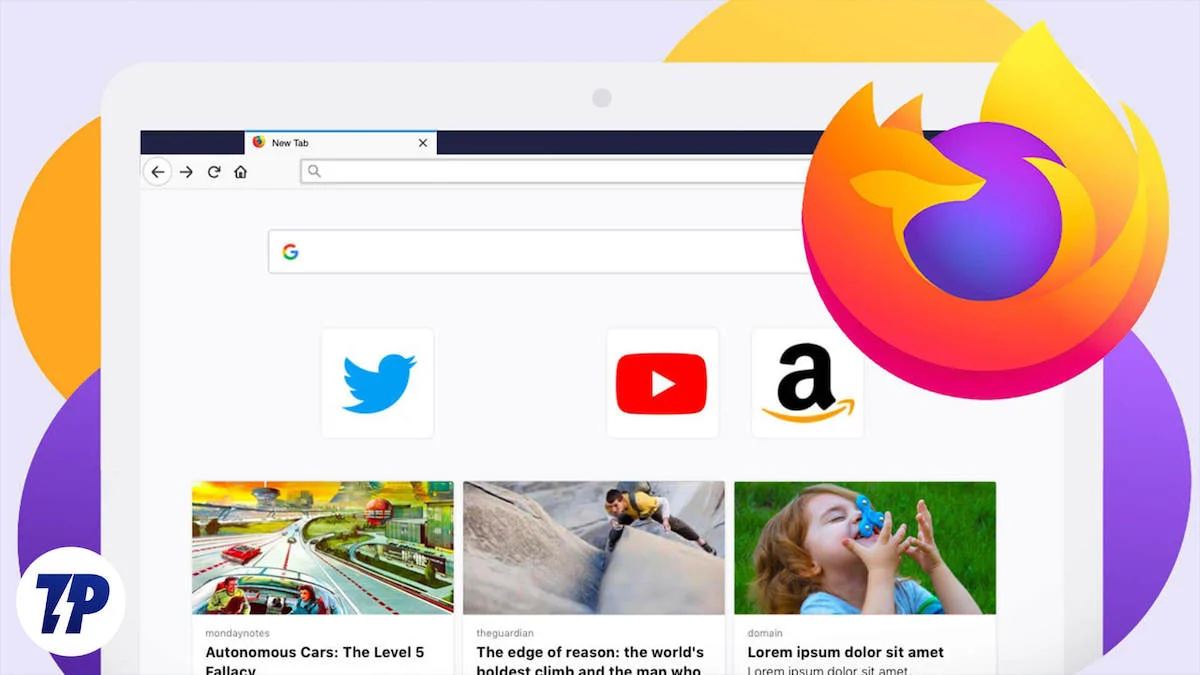
Ancak Firefox mükemmel değil. Diğer web tarayıcıları gibi bazen yavaş olabilir ve ihtiyacınız olan tüm özelliklere sahip olmayabilir. Firefox'u ihtiyaçlarınıza ve gereksinimlerinize daha iyi uyacak şekilde optimize etmenize olanak tanıyan eklentiler ve uzantılar burada devreye giriyor.
Bu kılavuzda size Firefox ile olan kişisel deneyimimi anlatacağım ve tarayıcınıza yalnızca işlevler ve özellikler eklemekle kalmayıp aynı zamanda hızlı, verimli ve özelleştirilmiş olmasını da sağlayan en iyi Firefox eklentilerinden bazılarını tanıtacağım. ihtiyaçlarınıza göre.
İçindekiler
Eklentilerle Firefox Nasıl Optimize Edilir?
Firefox, web geliştiricileri için en iyi web tarayıcılarından biridir. Kapsamlı kişiselleştirme seçenekleriyle tarama deneyiminizden en iyi şekilde yararlanabilirsiniz. Ancak bazen bu özelleştirmeler performansın yavaşlamasına, gezinme hızınızın yavaşlamasına ve genel kullanıcı deneyiminizin etkilenmesine neden olabilir.
Bu kılavuzda, tarayıcınıza yalnızca işlevsellik ve özellikler eklemekle kalmayıp aynı zamanda onu hızlı, verimli ve tercihlerinize göre özelleştirilmiş tutan en iyi Firefox eklentilerinden bazılarını tanıtacağım. Ayrıca tarayıcınızı hızlı ve hızlı tutmanıza yardımcı olacak birkaç ince ayar göstereceğim.
Firefox için En İyi Eklentiler ve Uzantılar
Firefox'un kapsamlı bir eklenti kitaplığı vardır (yine de Chrome'unkinden daha küçüktür) ve reklam engelleyicilerden şifre yöneticilerine kadar akla gelebilecek hemen hemen her işlev için eklentiler bulabilirsiniz.
İşte hemen kullanmanız gereken en iyi Firefox eklentilerinden bazılarının listesi.
FoxyTab
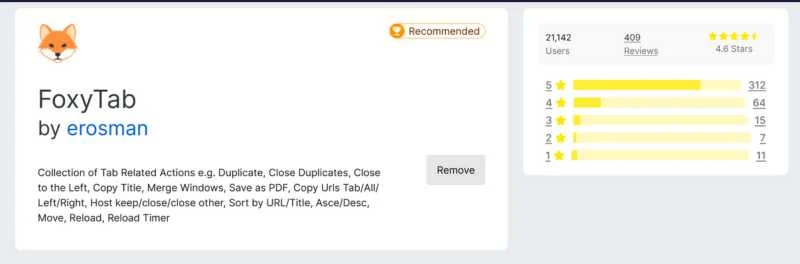
Eğer siz de benim gibi tonlarca sekmesi açık olan biriyseniz FoxyTab'ı denemelisiniz. Bu eklentiyi tanıdıktan sonra sekme yönetimim çok daha kolay ve düzenli hale geldi.
Hemen kullanmanız gereken bazı benzersiz seçenekler ve özellikler sunar. O içerir:
- Sekmeleri çoğaltmanıza, yinelenen sekmeleri kapatmanıza, sekmeleri taşımanıza, pencereleri birleştirmenize ve çok daha fazlasına olanak tanıyan sekmeyle ilgili eylemler.
- Sekme sayısını, ülke bayraklarını, saat dilimlerini vb. gösteren bilgi ekranı.
- Sekmelerin tamamını PDF olarak indirmenize, URL'leri temizlemenize (izlemeyi veya yönlendirme dizelerini kaldırmak için) ve yönlendirme sekmeleri için özel kurallar belirlemenize olanak tanıyan URL ve sayfa işleme özellikleri.
- Ayrıca sekmeleri URL'ye, başlığa veya son erişilen zamana göre sıralamanıza olanak tanıyan sekme sıralama özellikleri de sunar.
- Ve son olarak kendi Firefox temalarınızı oluşturmanıza olanak tanıyan esnek özelleştirme seçenekleri sunar.
Hayal
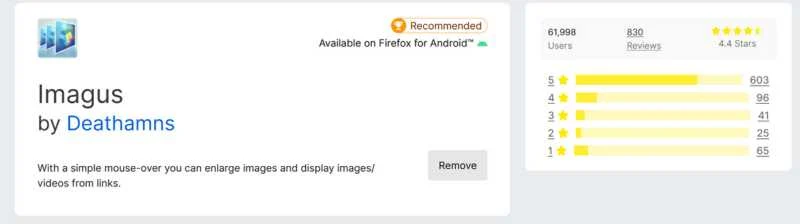
Imagus gibi uzantıların olduğunu bilmiyordum. Bu basit Firefox eklentisi, yalnızca bir bağlantının üzerine gelerek içeriğin (resimler ve küçük resimler) önizlemesini yaparken bana çok fazla zaman kazandırıyor. İçeriği görmek için bağlantılara tıklamanız gerekmez, bu da web'de gezinmeyi daha verimli hale getirir.
Aşağıdaki özellikleri sunar:
- Küçük resimleri, medyayı ve diğer küçük resimleri büyütmenize olanak tanır.
- Gezinme deneyiminizi kişiselleştirmenize olanak tanıyan siteye özel ve genel ayarlar gibi çok sayıda özelleştirme seçeneğine sahiptir./li>
- Uzantının hangi sayfalarda çalışmasını ve hangilerinin çalışmamasını istediğinize karar verebilirsiniz.
uBlock kökeni
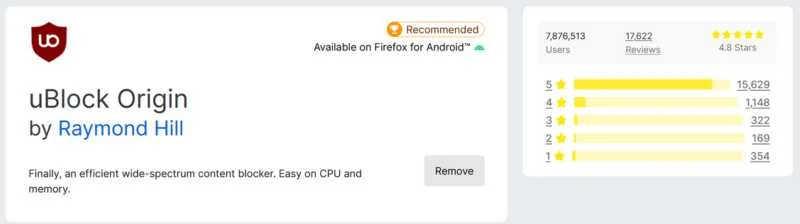
uBlock Origin, reklam engellemeden çok daha fazlasını yapmak üzere tasarlanmış ücretsiz, açık kaynaklı bir reklam engelleyicidir. Bu eklenti, yalnızca reklamları ve pop-up'ları engellemekle kalmayıp aynı zamanda gizliliğinizi de koruduğu için tüm Firefox kullanıcılarının sahip olması gereken bir eklentidir.
İşte bu aracın birkaç dikkate değer özelliği:
- Pop-up'lar, banner'lar ve video reklamlar da dahil olmak üzere neredeyse tüm internet reklam türlerini engeller.
- Hafiftir ve arka planda çalışırken çok fazla sistem kaynağı tüketmez.
- Reklamların ve videoların yüklenmesini engelleyerek sayfa yükleme hızını artırır.
%600 Ses Seviyesi
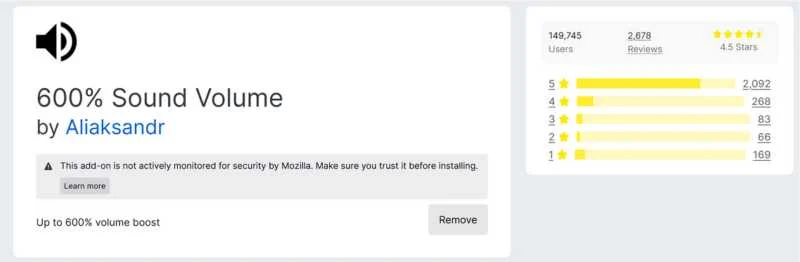
Bu eklentiyi, Firefox Eklentileri tarafından önerildiği gibi, tesadüfen denedim ve gerçekten işe yarıyor. Eklenti, müzik çalarken sekmeler arasında geçiş yapmak için mükemmeldir. Ayrıca her sekmedeki müziği ayrı ayrı kontrol edebilirsiniz. Tek tıklamayla müzik üzerinde daha fazla kontrol sağlamamı sağladığı için %600 Ses Düzeyini faydalı buldum.

Bu eklentinin sunduğu birkaç özellik şunlardır:
- Geliştiriciler ses kalitesini %600'e kadar artırabildiğini belirtiyor. Kişisel olarak, ses seviyesi kaydırıcısını ayarladığımda müziğin ses seviyesinde gözle görülür bir artış hissettim, ancak ses sihirli bir şekilde 6 kat artmıyor. Farkın ne kadar büyük olduğunu anlamak için eklentiyi kullanmadan önce ve kullandıktan sonra ses kalitesini telefonumdaki bir ses ölçer yazılımıyla karşılaştırdım.
- Çalınan Ses: Müzik
- Bu eklentiyi kullanmadan ses ölçerin tepe desibel değeri 75,2 desibel oldu.
- Ses kontrolöründeki %600 artışla ses ölçerin tepe desibel değeri 79,1 desibel oldu.
Sonuçlar ses kalitesinde gözle görülür bir iyileşme gösterdi, ben de bunu hissedebiliyordum ama dediğim gibi sihir gibi çalışmıyor.
Sekme kontrolüyle, her sekme için farklı ses seviyeleri ayarlayabilir ve hatta aralarında herhangi bir kesinti olmadan sorunsuz bir şekilde geçiş yapabilirsiniz.
İnce Ayar Yapılması Gereken Birkaç Ayar!
Yukarıda belirtilen eklentilere ek olarak, gezinme deneyiminizi daha hızlı ve daha güvenli hale getirmek için özelleştirebileceğiniz birkaç ayar vardır.
Firefox Otomatik Temizlemeyi Ayarlama
Bu ayar, tarayıcıyı kapattığınızda tarama geçmişinizi, çerezlerinizi ve önbelleğinizi otomatik olarak silmenin iyi bir yoludur. Gizliliğinizin korunmasına yardımcı olur ve tarayıcınızın sorunsuz çalışmasını sağlar.
Verilen adımları izleyerek bunu kolayca yapabilirsiniz:
“ Ayarlar ”a gidin ve “ Firefox kapatıldığında çerezleri ve site verilerini sil ” onay kutusunu etkinleştirin. Ayrıca “ İstisnaları Yönet ” butonuna tıklayarak çerez tutmak istediğiniz siteler için istisnalar ekleyebilirsiniz.
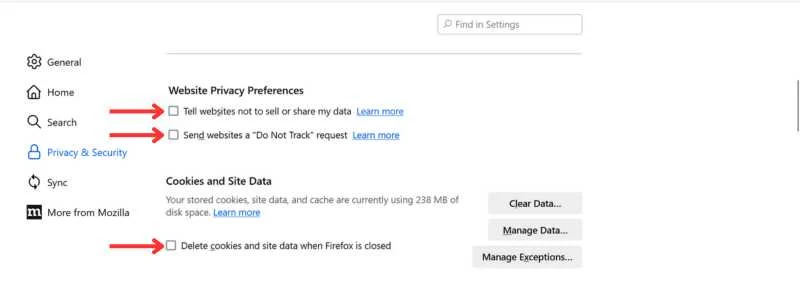
Ayrıca “ Web sitelerine verilerimi satmamasını veya paylaşmamasını söyle ” ve “ Web sitelerine bir “Takip Etme” isteği gönder ” onay kutularını da işaretlemenizi öneririm. Bu ayarları etkinleştirerek internette gezinirken tam bir gönül rahatlığı yaşayabilirsiniz. Firefox, gizlilik ve güvenlik merkezli özellikleriyle tanınır; en iyisi bunları işe koymaktır.
Gizlilik ayarları hakkında daha fazla bilgi edinmek için bu videoyu izleyebilirsiniz.
Web Bildirimlerini Devre Dışı Bırak
Çoğu zaman sinir bozucu olan şeylerden biri, siz gezinirken karşınıza çıkan web bildirimleridir. Sanki yanlışlıkla bildirimlere izin vermişsiniz ve artık birkaç dakikada bir açılır pencere bombardımanına tutulmuşsunuz gibi. Bu sorunu önlemek için Firefox'ta spam web bildirimlerini tamamen devre dışı bırakabilirsiniz.
Bunu nasıl yapabileceğiniz aşağıda açıklanmıştır:
- Arama çubuğuna – “ about:config ” yazın ve Enter tuşuna basın.
- Bir uyarı ekranıyla karşılaşacaksınız. “ Riski kabul et ve devam et ” seçeneğine tıklayarak bunu göz ardı edebilirsiniz.
- Şimdi “ webnotification”ı arayın ve “ dom.webnotifications.enabled”ı arayın, değerini “ false” olarak değiştirin.
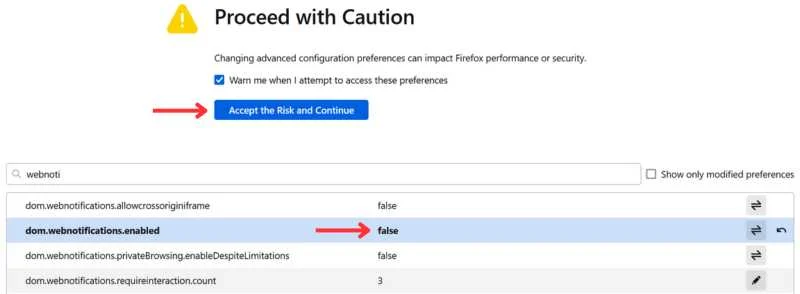
Bellek Önbelleğini Etkinleştir
Tarayıcınız yavaş çalışıyorsa, performansı 4 veya 6 kat artırmak için bellek önbelleğini etkinleştirebilirsiniz. Bu, Firefox'un geçici verileri bilgisayarınızın belleğinde saklamasına ve bilgileri sürekli olarak İnternet'ten yeniden yüklemesine gerek kalmamasına olanak tanır. Ancak bunu yalnızca gerçekten yavaş performansla ilgili sorun yaşıyorsanız yapın, çünkü bunun için ödeyeceğiniz bedel bilgisayarınızın RAM'idir.
- Bellek önbelleğini etkinleştirmek için tekrar “ about:config” e gidin ve “ browser.cache.memory” yi arayın.
- Şimdi “ browser.cache.memory” de bu değeri “ true” olarak ayarlayın.
- “ browser.cache.memory.capacity” de -1 tamsayısını bulacaksınız. 128000 olarak değiştirmeniz gerekecek (bu Firebox'a 128 mb ayırdığınız anlamına geliyor). Ayrıca daha fazla alan da atayabilirsiniz, örneğin 512 mb alan için 512000 .
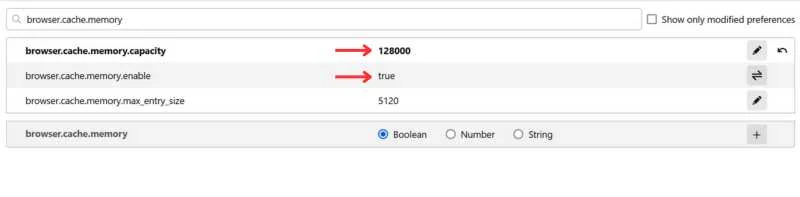
Ancak disk alanının bilgisayarınızın RAM'i tarafından kaplandığını unutmayın, bu nedenle ne kadar ayırdığınıza dikkat edin. Önbelleği artırmak performansı artırabilir ancak aynı zamanda bilgisayarınızın genel hızını ve yanıt verme yeteneğini de etkileyebilir.
Neden Firefox'a Geçmelisiniz?
Bahsettiğim gibi Chrome'u yıllardır kullanıyorum ancak son zamanlarda Chrome'un hedefli reklamcılık için verilerimin çoğunu izlediğini ve topladığını fark ettim. Bu yüzden Firefox'a geçtim. Ve şunu deneyimledim:
- İlk başta Firefox'un Chrome'a göre biraz yavaş olduğunu hissettim. Ancak sekme sayısı arttıkça bellek yönetimi ve hız açısından iyi iş çıkardığını fark ettim. Bunun olası bir nedeni, Firefox'un arka uçtaki tüm izleyicileri otomatik olarak engelleyerek Chrome'dan daha verimli hale getirmesidir.
- Firefox, Chrome'a kıyasla daha iyi gizlilik özellikleri sunar, böylece internette gönül rahatlığıyla gezinebilirsiniz. İstenmeyen reklamlar veya izleme çerezleri tarafından izlenmiyorum. Açık kaynaklı bir proje olduğu için verilerinizin üçüncü şahıslara satılmayacağına güvenebilirsiniz.
Firefox Optimizasyonu Doğru Yapıldı
Firefox'u optimize etme rehberim buydu. Kesinlikle daha fazla optimizasyon tekniği var, ancak bu kılavuz başlamanız için yeterli. Tarayıcı ayarlarınızda gereksiz değişiklikler yapmadan önce kendinizi eğitin, çünkü bu yarardan çok zarar getirebilir. Eklentiler, tarama deneyiminizi iyileştirmenin harika bir yolu olabilir, ancak yalnızca en çok ihtiyaç duyduğunuz eklentileri indirdiğinizden emin olun ve tarayıcınızı yavaşlatabilecekleri için çok fazla eklenti yüklememeye dikkat edin.
Herhangi bir sorunuz varsa veya daha fazla yardıma ihtiyacınız varsa yorumlardan bizimle iletişime geçmekten çekinmeyin. Yardımcı olmaktan memnuniyet duyarım. Başka hangi özellikleri sunabileceğini görmek için şimdilik Firefox tarayıcısını kullanıyorum.
